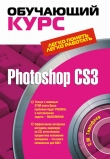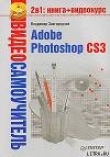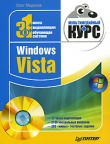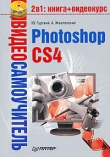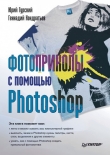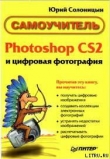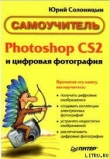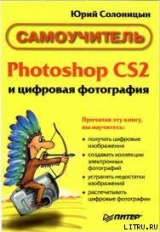
Текст книги "Photoshop CS2 и цифровая фотография (Самоучитель). Главы 1-9"
Автор книги: Юрий Солоницын
Жанр:
Программное обеспечение
сообщить о нарушении
Текущая страница: 1 (всего у книги 10 страниц) [доступный отрывок для чтения: 4 страниц]
Юрий Солоницын
Photoshop CS2 и цифровая фотография.
Главы 1-9
Введение
Мир не стоит на месте, в том числе и мир фотографии. Улучшаются существующие технологии и разрабатываются новые. Цифровой фотосъемкой научились заниматься не только профессионалы. Вполне доступными по цене стали цифровые фотоаппараты, от простейших мыльниц до вполне профессиональных аппаратов.
Цифровые изображения можно легко корректировать, устраняя различные недостатки или используя художественные эффекты. При этом в любой момент можно сохранить новую версию и продолжить работу. Кроме того, можно копировать цифровое изображение практически неограниченное количество раз, что невозможно при использовании фотопленки.
Однако традиционная, пленочная фотография не торопится сдавать позиции. Вы можете снимать на фотопленку, которая при грамотном использовании позволяет получить гораздо более качественное изображение, чем цифровые фотоаппараты. После этого изображение можно отсканировать и оцифровать. Таким образом, вы получите в свое распоряжение файл изображения и сможете применить к нему все методы, которые используются для обработки фотографий, полученных цифровыми фотоаппаратами.
В этой книге вы познакомитесь с одним из наиболее известных графических редакторов, используемых для обработки и коррекции фотографий, – AdobePhotoshop, а точнее, с его последней версией – CS 2.
Название программы можно перевести с английского языка как фотолаборатория. С момента выхода предыдущей версии Photoshop был существенно доработан, причем изменения коснулись в основном возможностей программы, ориентированных на работу с фотографическими изображениями. Таким образом, в вашем распоряжении окажется профессиональный инструмент, с помощью которого вы сможете придать фотографиям более привлекательный вид.
Рассмотрим возможности Abode Photoshop, наиболее часто используемые при обработке фотографий:
• открытие и сохранение файлов в различных форматах;
• работа с цветом, коррекция оттенков, яркости и контраста изображения;
• исправление эффекта «красных глаз»;
• удаление случайно попавших в кадр объектов;
• исправление искажений перспективы (например, выпрямление падающих зданий), коррекция искажений, вносимых линзами объектива;
• добавление к изображению поясняющих надписей;
• организация коллекции изображений и подготовка фотографий к отправке по электронной почте или размещению в Интернете;
• подготовка изображений к печати и печать на домашнем принтере или в цифровой фотолаборатории.
Издание ориентировано на тех, кто знаком с работой в операционной системе Windows и умеет пользоваться фотоаппаратом. Для вашего удобства книга дополнена списком изданий, которые пополнят ваши знания.
Надеемся, что эта книга поможет вам освоить профессиональные секреты цифровой фотографии. Хотим поблагодарить всех, без чьей помощи книга не появилась бы на свет, – сотрудников издательства, корректоров, верстальщиков, дизайнеров, печатников и многих-многих других.
От издательства
Ваши замечания, предложения и вопросы отправляйте по адресу электронной почты comp@piter.com (издательство Питер, компьютерная редакция). Мы будем рады узнать ваше мнение! Подробную информацию о наших книгах вы найдете на веб-сайте издательства: http://www.piter.com.
Глава 1.
Возможности цифровой фотографии
В последнее время все шире распространяются компьютеры и цифровые технологии. На компьютерах оформляют журналы и создают рекламные модули, модели одежды, выполняют расчеты. Эта книга тоже подготовлена при помощи компьютеров и установленных на этих компьютерах программ. Одновременно распространяются компьютерные сети, наиболее обширной и известной из которых является Интернет.
Такое широкое распространение цифровых информационных технологий не могло не затронуть традиционные области деятельности человека, в том числе и фотографию. В этой главе мы познакомимся с возможностями, которые предоставляет цифровая фотография.
Развитие цифровой фототехники непосредственно связано с развитием компьютеров, и это же определяет ее основное преимущество – вы получаете изображение на экране монитора буквально через несколько секунд после съемки. Разумеется, для этого необходимо подключить цифровую камеру к компьютеру и скопировать изображения на жесткий диск. Кроме того, вы получаете копии изображений в виде файлов, что позволяет с легкостью копировать их.
Применение графических редакторов, например Adobe Photoshop CS 2, позволяет использовать изображения в ходе разработке дизайна веб-сайтов, полиграфической продукции и других художественных объектов. Вы можете легко подготовить файл к отправке по электронной почте или записать его на компакт-диск с качеством, пригодным для полиграфической печати. Возможность редактирования изображения позволит легко устранить некоторые недостатки изображений – изменить яркость и соотношение цветов, добавить к изображению поясняющую надпись.
Так как в процессе съемки цифровым фотоаппаратом не участвует фотопленка, вам не придется сдавать ее в проявку и печать и ждать результатов, которые далеко не всегда оказываются удовлетворительными. Записанные на носитель информации файлы более стойки к внешним воздействиям, чем рулон пленки или слайды. Файлы изображений не боятся отпечатков пальцев и пыли. Вы можете использовать их с первоначальным качеством до тех пор, пока существует хоть малейшая возможность считать данные с носителя информации.
Цифровые носители информации, используемые при съемке, не боятся света, достаточно прочны, легки и компактны. В ваш карман легко поместится объем сменной памяти, достаточный для записи сотен и даже тысяч кадров.
Получив отснятые кадры, вы можете использовать их не только для своих художественных проектов, но и как обычные фотографии. Можно легко просмотреть их на экране компьютера, причем вам не придется прибегать к сканированию пленки или отпечатков. Можно распечатать фотографии на домашнем принтере, профессиональной цифровой печатной машине или отдать диск (или другой носитель информации) с фотографиями в фотолабораторию и получить их в традиционном виде – на обычной фотобумаге.
Помимо удобства обращения с полученными в результате съемки изображениями, камеры оснащены дисплеем, который позволяет видеть изображение, попадающее в поле кадра в процессе съемки, или просматривать уже снятые изображения. Также вы можете получить информацию о режиме съемки, выбранном камерой, и если камера предоставляет такую возможность, вмещаться в него, установив настройки, соответствующие вашим замыслам. Система индикации и звуковых сигналов делает процесс съемки удобным, а наличие большого цветного дисплея и возможности просмотра изображения до и после съемки – очень наглядным, что особенно полезно для начинающих фотографов. Возможность просмотра изображения позволяет сразу выяснить, насколько удачен тот или иной кадр, и при необходимости повторить съемку.
Так как цифровой камере не нужны кассеты с пленкой, она может быть намного компактнее пленочного фотоаппарата, что немаловажно для тех, кто ценит мобильность и предпочитает брать с собой легкие и малогабаритные вещи. В сочетании с малыми размерами источников питания и сменных модулей (карт) памяти это делает цифровые фотоаппараты очень удобными для любителей активного образа жизни.
Ценным дополнением к цифровому фотоаппарату является поставляемое с ним программное обеспечение и дополнительное оборудование. Программы, поставляемые вместе с камерой, позволят быстро просмотреть фотографии, подготовить фотографии к печати, отправить по электронной почте или разместить на домашней веб-странице. Для выполнения этих действий вам не понадобится специальная подготовка – программное обеспечение цифровых фотокамер, как правило, рассчитано на начинающих фотолюбителей, не успевших освоить все премудрости работы с фотоаппаратом и компьютером.
В дополнительные возможности фотокамеры может входить прямая печать фотографий на принтеребез участия компьютера или просмотр отснятых кадров на экране телевизора.
Все эти преимущества и возможности делают цифровую фотографию очень привлекательной для многих пользователей. Профессионалы, постоянно использующие фотографии в работе, оценят скорость получения материала, который полностью готов к дальнейшей обработке или применению в проекте. Любители, занимающиеся фотографией для собственного удовольствия или для развлечения, проведут много приятных минут, делая снимки и рассматривая полученные изображения прямо на месте.
Однако наряду с широким набором положительных качеств, цифровая фотография имеет ряд недостатков, также обусловленных ее основой – цифровыми технологиями.
Прежде всего стоит отметить низкое качество изображений, получаемых простыми и дешевыми моделями камер. Малый размер (в пикселах) кадра не позволяет полноценно использовать изображение для печати фотографий большого размера. Камера с чувствительной матрицей, состоящей из 2 мегапикселов (приблизительно 2 000 000 пикселов, кадр размером примерно 1200 х 800 пикселов) позволит напечататьфотографии размером 10 х 15 см, в то время как кадр, снятый самой простой пленочной мыльницей, можно увеличить до размера настенного плаката. На качество изображений значительно влияют искажения, вносимые алгоритмами сжатия изображений, применяемые для более эффективного использования объема памяти. Профессиональные или полупрофессиональные камеры, в которых использованы технические решения для существенного улучшения качества изображения, имеют довольно высокую стоимость.
Цифровой фотоаппарат более требователен к условиям съемки. Далеко не все аппараты хорошо работают в условиях низкой освещенности или съемки быстро перемещающихся объектов, например вечера при свечах или спортивных соревнований. Это накладывает определенные ограничения на их использование.
Хотя цифровые носители информации предоставляют вам данные в исходном виде до тех пор, пока носитель пригоден к использованию, сами носители часто оказываются довольно нежными и чувствительными. Поэтому вы должны особенно тщательно заботиться о сохранности компакт-дисков и других устройств хранения информации. Возможно, стоит хранить две копии вашего фотоархива, тем более что для этого потребуется не так много места и времени, как для дублирования и хранения нескольких тысяч обычных фотографий или негативов.
Цифровые фотокамеры не используют фотопленку, но зависят от источников питания – расход энергии на работу механизмов камеры и дисплея очень высок. Поэтому, планируя длительную поездку или напряженную фотосессию, позаботьтесь о запасных батареях или источнике питания для зарядки аккумуляторов.
Еще одним недостатком или неудобством использования цифровой фотографии является высокая стоимость печати фотографий на обычной или фотобумаге. Стоимость расходных материалов к домашнему фотопринтеру, позволяющему получать отпечатки, близкие по виду и качеству к обычным фотографиям, довольно высока. Стоимость печати одного отпечатка в цифровой лаборатории может в два раза превышать стоимость печати обычного снимка, хотя цены на такие услуги постепенно снижаются. При этом цена, как правило, прямо пропорциональна качеству получаемых отпечатков – работа квалифицированных операторов, оборудование и расходные материалы стоят недешево.
Из всего, что мы сказали, можно сделать следующий вывод: цифровая фотография предоставляет отличные возможности для наглядного освоения и обучения процессу съемки. Однако вам придется освоить методы работы с камерой, совершенно не свойственные традиционной фотографии, а также научиться принимать во внимание требуемое качество изображения и цель, для которой делается снимок, – это позволит правильно настроить камеру для съемки.
Теперь немного поговорим о выборе цифровой фотокамеры. Если вы используете фотоаппарат для съемки друзей, прогулок, вечеринок, вам подойдет любительская цифровая камера, работающая в автоматическом режиме или допускающая некоторое вмешательство в процесс настройки. Размер матрицы (число пикселов) в этом случае практически не имеет значения, особенно если вы планируете печатать обычные фотографии размером 10 х 15 см или просматривать фотографии на экране компьютера.
Любительские камеры обычно имеют набор сюжетных программ – несколько режимов съемки, хорошо приспособленных для работы в определенных обстоятельствах, напримердля съемки портрета или ночного пейзажа. Такие программы существенно облегчают жизнь новичкам и людям, предпочитающим не вникать в особенности внутренней жизни фотоаппарата. При этом полученные кадры вполне могут украсить ваш фотоальбом.
ПРИМЕЧАНИЕ. Формат кадра большинства цифровых фотоаппаратов несколько отличается от формата кадра пленочных аппаратов. Поэтому вместо формата 10 х 15 см в фотолаборатории вам могут предложить отпечатать снимки форматом, например, 10 х 13,5 см. Преобразование таких снимков к формату 10 х 15 см обычно производится за отдельную плату, поэтому гораздо выгоднее произвести его самостоятельно в программе для обработки графики.
Тем, кто планирует использовать фотографии для художественных проектов или печатать фото большого размера, предпочтительнее использовать профессиональные или полупрофессиональные цифровые камеры, имеющие качественные матрицы и позволяющие получать изображения большого размера. Чем выше разрешение камеры (размер получаемого файла изображения), тем больше простора будет у вас в процессе последующей работы над снимком.
Также очень полезной будетвозможность вручную задавать параметры съемки и получаемого изображения. Хотя автоматика профессиональных камер работает очень четко, она может иногда ошибиться или неправильно понять замысел фотографа. В этом случае стоит вмешаться в процесс настройки и внести необходимые поправки.
Многие камеры позволяют управлять съемкой в полностью ручном режиме. Если вы пользуетесь зеркальным аппаратом, то можете забыть о том, что вместо нескольких катушек пленки вам предстоит отдать в печать небольшой модуль памяти, в котором могут храниться сотни и даже тысячи кадров.
Итак, мы кратко рассмотрели основные преимущества и недостатки цифровой фотографии. Эта книга посвящена в первую очередь обработке полученных фотографий, а не процессу съемки. Поэтому за подробными сведениями и рекомендациями по выбору аппаратуры и искусству фотографии обратитесь к специализированной литературе, в том числе выпущенной издательским домом Питер.
Глава 2.
Новые возможности Photoshop CS 2
Компания Adobe выпустила новую версию одного из самых известных и заслуженных своих произведений – графического редактора Photoshop. Новая версия, по сути являющаясядевятым поколением этой программы, получила наименование Photoshop CS 2. Тем самым подчеркивается, что эта программавходит в состав обновленного комплекта программного обеспечения для дизайнеров —Creative Suite (CS) 2.
В этой главе мы познакомимся с новыми возможностями и изменениями, появившимися в этой версии Photoshop. Прежде всего, отметим, что Photoshop (с английского это название можно перевести как фотомастерская) стал еще более привлекательным для фотографов, как профессионалов, так и любителей. Новые возможности прежде всего касаются коррекции фотографий, полученных как цифровыми, так и традиционными фотокамерами. Познакомимся с основными нововведениями Photoshop CS 2:
• Улучшенные алгоритмы устранения шумов – новый фильтр Reduce noise... (Уменьшить шум...) позволит с большей эффективностью бороться с одним из основных недостатков цифровых фотоснимков – шумом, особенно заметным в темных областях снимка. Похожие проблемы свойственны и традиционной фотографии – работающие с пленкой фотографы знают, что при использовании чувствительной пленки на снимке явственно проступает зерно. Теперь, используя Photoshop, вы сможете более эффективно бороться с цифровым шумом или зернистостью.
• Новые инструменты коррекции изображения – в дополнение к уже существующим средствам коррекции в версии CS 2 введены два новых инструмента – Spot Healing Brush (Восстановление площади) и Red Eye Tool (Устранение эффекта красных глаз).
Инструмент Spot Healing Brush (Восстановление площади) позволяет легко устранять со снимка нежелательные объекты, занимающие значительную часть кадра.
Инструмент Red Eye Tool (Устранение эффекта красных глаз) представляет собой автоматизированную версию инструмента Color Replacement (Замена цвета), добавленного в версии Photoshop CS. Теперь устранить эффект красных глаз на портрете можно двумя щелчками мыши – по одному накаждый глаз.
• Устранения искажений, вызванных объективом камеры, – новый фильтр Lens Correction... (Коррекция искажений...) позволит вам устранять недостатки, связанные с объективом, используемым в вашей камере. Теперь вы можете избавить снимок от подушкообразных искажений и других подобных недостатков. Данный фильтр также позволяет устранять искажения перспективы, вызванные наклоном камеры во время съемки, цветные ореолы, возникающие вокруг ярких объектов, вернуть повернутый с ног на голову снимок в нормальное состояние.
• Новые фильтры размытия – любители имитации эффектов, свойственных традиционной фотографии (например, глубины резкости), смогут использо вать несколько новых фильтров размытия изображения. Вы найдете их в меню Filter • Blur (Фильтр • Размытие).
• Расширенные возможности трансформирования изображений – при обработке изображений вы можете использовать расширенные возможности трансформирования. Добавлена возможность одновременной трансформации изображений, находящихся на разных слоях. В первую очередь это будет полезно дизайнерам, использующим готовые фотографии в своих проектах.
• Повышение резкости изображения – в дополнение к существовавшим в предыдущих версиях Photoshop фильтрам, в версии CS 2 добавлен фильтр Smart Sharpen (Умное повышение резкости). С помощью этого фильтра вы сможете точнее настроить параметры обработки, а результат будет более качественным, чем при использовании предшественника этого фильтра – Unsharp Mask (Контурная резкость).
• Улучшенная поддержка цифровых камер – в версии CS 2 обновлен механизм обработки изображений, сохраненных цифровыми камерами в формате RAW (сырые данные, полученные с чувствительной матрицы). Существенно расширены возможности по предварительной обработке изображения, до преобразования его в формат, используемый во время дальнейшей работы.
• Поддержка изображений с широким динамическим диапазоном – Photoshop CS 2 позволяет работать с 32-разрядными изображениями в формате HDR (High Dynamic Range – широкий динамический диапазон). Кроме того, расширены возможности обработки изображений в 16-разрядном формате, используемом в предыдущих версиях.
• Средства просмотра файлов – в состав Photoshop теперь входит программа Adobe Bridge —средство просмотра и организации файлов изображений, хранящихся на дисках вашего компьютера.
• Улучшенное качество печати – используя новые возможности вывода изображений на печать, вы сможете получать качественные изображения, затрачивая меньше времени на пробную печать и коррекцию.
• Настраиваемый интерфейс – теперь вы сможете настроить элементы окна и меню Photoshop в соответствии с вашими предпочтениями и привычками.
• Средства работы с видеоданными и анимацией – теперь вы можете готовить анимированные изображения для веб-страниц прямо в AdobePhotoshop. Для управления анимированным изображением и получения доступа к отдельным кадрам используйте новую панель Animation (Анимация). Также вы можете отправить изображение, предназначенное для использования в видеофильме, на специальное оборудование, подключенное к компьютеру, например, на видеомонитор, оборудованный интерфейсом IEEE 1394.
• Расширенная поддержка импорта файлов – теперь изображения, хранящиеся в других документах, могут внедряться в документы Photoshop, оставаясь независимыми файлами. Читатели, владеющие такими программами, как Adobe Illustrator, или другими векторными редакторами, знакомы с термином связанные файлы. Изображения из связанных файлов всегда доступны в первоначальном виде, вы можете масштабировать их, не боясь повредить оригинал. Кроме того, внедренное изображение всегда может быть преобразовано в обычные слои Adobe Photoshop.
ПРИМЕЧАНИЕ. Объекты, подключаемые к изображению из внешних файлов, получили в Adobe Photoshop CS 2 название Smart Object (Интеллектуальный объект). В других программах для обработки компьютерной графики, в которых пользователи давно имеют дело с подобными объектами, их принято называть подключаемыми или внедряемыми. В нашей книге мы будем использовать эти термины.
Это далеко не полный список изменений,внесенных разработчиками в фильтры, инструменты и интерфейс программы. Подробно рассматривая работу с Photoshop, мы будем уделять особое внимание новшествам, характерным для версии CS 2.